MAC版Pycharm使用技巧
- 自定义模版
在头部自动生成项目名称、文件所属作者、生成时间参数模版。
File-->Preferences for New Project-->Editor --> File and Code Templates --> Python Script -->编辑完后点Apply –>OK
#!/usr/bin/env python
# -*- coding: utf-8 -*-
#@Time: ${DATE} ${TIME}
#@Project: ${PROJECT_NAME}
#@Filename: ${NAME}.py
#@Author: ${USER}
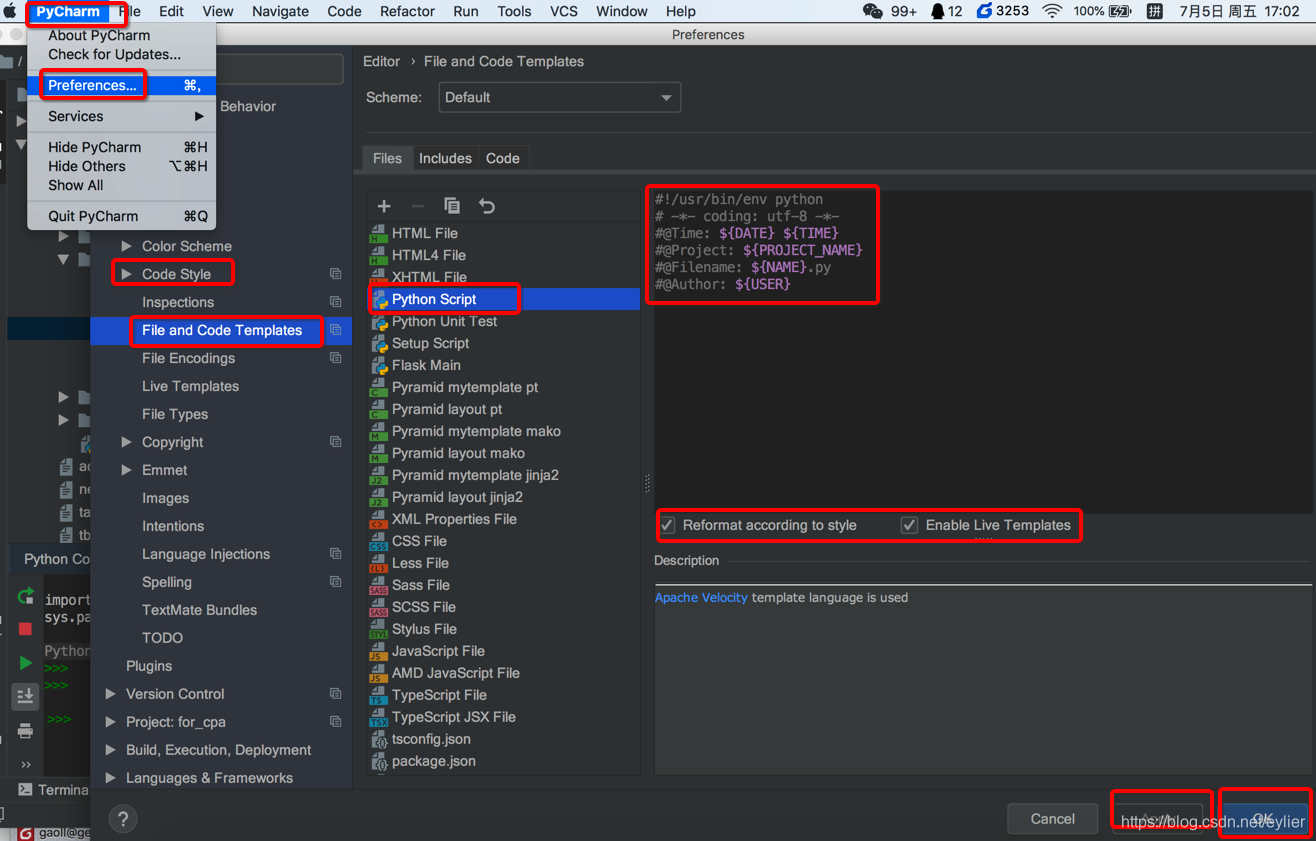
参考参数:
语法:
# @File : ${[变量名NAME]}.py //文件名
可用的预定义文件模板变量为:
$ {PROJECT_NAME} - 当前项目的名称。
$ {NAME} - 在文件创建过程中在“新建文件”对话框中指定的新文件的名称。
$ {USER} - 当前用户的登录名。
$ {DATE} - 当前的系统日期。
$ {TIME} - 当前系统时间。
$ {YEAR} – 当前年。
$ {MONTH} – 当前月。
$ {DAY} - 当前天。
$ {HOUR} – 当前小时。
$ {MINUTE} - 当前分钟。
$ {PRODUCT_NAME} - 将在其中创建文件的IDE的名称。
$ {MONTH_NAME_SHORT} - 月份名称的前3个字母。 示例:1月,2月等
$ {MONTH_NAME_FULL} - 一个月的全名。 示例:1月,2月等
二、折叠代码
PyCharm除了可以根据class、函数def折叠,还可以像VS一样,通过#region和#endregion折叠。
只需要在待折叠的代码块前后,加上#region和#endregion即可,如下所示:
#region
#如下是待折叠代码块
def fun():
print("Hello World")
#endregion
三、设置代码颜色
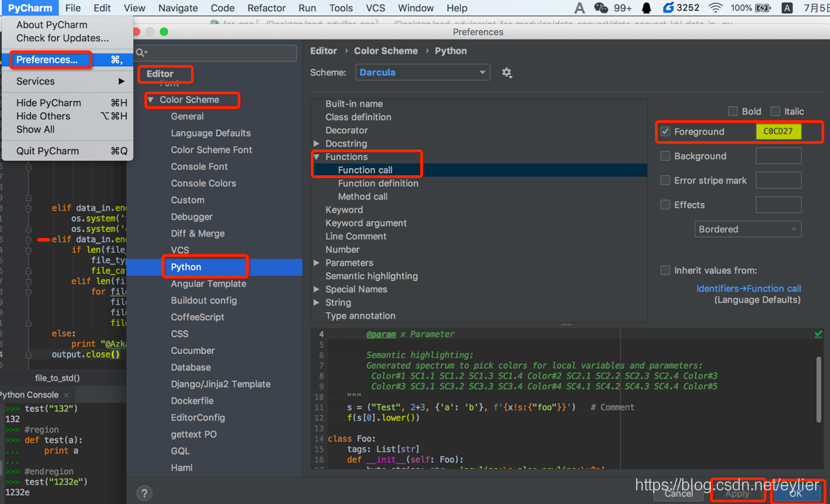
四、调试debug
打断点,shift +command +F9
常用快捷键:
注释: 选中后 Command + /
MAC截图快捷操作
mac截屏快捷键:
Shift+Command+3 截取全屏幕至桌面
Shift+Command+4 截取部分屏幕至桌面
Shift+Command+4+空格 截取窗口或原件至桌面
Shift+Command+4然后Esc 退出截屏
Shift+Command+Control+3 截取全屏幕至剪贴板
Shift+Command+Control+4 截取部分屏幕至剪贴板
Shift+Command+Control+4+空格 截取窗口或原件至剪贴板
Shift+Command+4拉出选框 然后 空格 移动选框
Shift+Command+4然后Shift 保持选框高度(宽度),修改宽度(高度)
Shift+Command+4然后Option 保持选框中心,修改半径
- pycharm 使用技巧,pycharm pro 2019 mac如何重构?
- mac 开发使用技巧
- 每周分享五个 PyCharm 使用技巧(四)
- Mac使用技巧之快速显示桌面
- PyCharm使用技巧:Column Selection Mode(列选择模式)
- PyCharm使用技巧记录(一)如何查看变量
- Python、PyCharm安装及使用方法(Mac版)详解
- Mac OS X下的截屏功能和使用技巧
- [OSX使用技巧] 【教学】Mac OS X下终端的基本命令 [
- PyCharm使用技巧:Show History(修改历史)
- mac使用技巧
- mac多屏幕情况下dock使用技巧
- PyCharm使用技巧记录(一)如何查看变量
- mac使用技巧三则
- [MAC技巧]在Dock上添加最近使用的应用程序
- MAC 下的pycharm部分使用方法
- Mac OS X使用技巧
- mac系统使用技巧链接汇总
- MAC使用技巧
- 小白Pycharm使用(1):10个最省时间的 PyCharm 技巧
